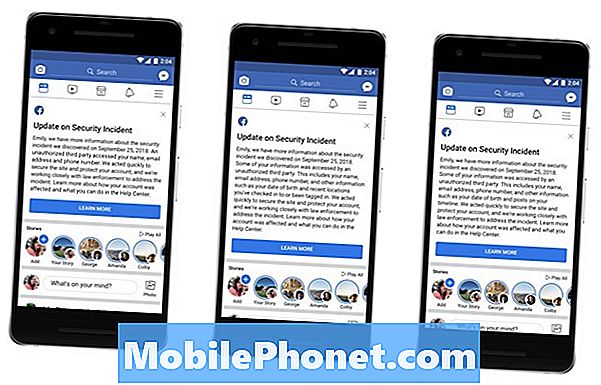תוֹכֶן
אם יש לך חשבון דוא"ל ב- Gmail וב- iPhone, תוכל לסנכרן את הערות ה- iPhone שלך עם חשבון Gmail שלך ולגשת אליהן בכל מחשב כשאתה נכנס לחשבון Gmail שלך.
Gmail הוא אחד משירותי הדוא"ל הפופולריים ביותר, והאייפון הוא אחד הסמארטפונים הפופולריים ביותר בשוק. יחד, הם יכולים ליצור את השילוב האולטימטיבי. אם אתה משתמש באפליקציית Notes ב- iPhone שלך באופן דתי ומאחל לך לגשת אליהם בחשבון Gmail שלך, יש לך מזל.
יש כמה צעדים שעליך לנקוט כדי לגרום לזה לקרות, אבל זה די קל, סביר להניח שכבר יש לך את רוב העבודה הקשה לעשות כבר אם יש לך את חשבון Gmail מחובר iPhone שלך.
כך תוכל לסנכרן את הערות ה- iPhone שלך לחשבון Gmail שלך כדי לגשת אליהן בכל מחשב, לא משנה אם מדובר ב- Mac או במחשב Windows.
הגדרת Gmail ב - iPhone
הדבר הראשון שתצטרך לעשות בתהליך זה הוא להוסיף את חשבון Gmail ל- iPhone שלך. ייתכן שכבר יש לך את זה מוכן ללכת, אבל אם לא, פשוט בצע את הפעולות הפשוטות הבאות:
ראשית, לפתוח את הגדרות ולאחר מכן לגלול למטה ולהקיש על דואר, אנשי קשר, לוחות שנה. כלפי מעלה כלפי מעלה, הקש על הוסף חשבון.

תראה רשימה של אפשרויות זמינות, כולל Google (Gmail), Yahoo, AOL ו- Outlook. בחר Google, מובן מאליו.
בדף הבא תכתוב את שמך, כתובת האימייל והסיסמה לחשבון Gmail שלך. הקש עלהבא בפינה השמאלית העליונה בסיום ו- iOS יאמת את המידע.

לאחר האימות, הדף הבא יאפשר לך לבחור את המידע שברצונך לסנכרן, כולל הדוא"ל, אנשי הקשר, היומן וכל ההערות שלך. החלף כל אחד מאלה שאתה רוצה, אך הקפד לבחור הערות ברשימה כדי לוודא את ההערות iPhone שלך יסונכרן. משם, הקש על להציל בפינה הימנית העליונה.

משם, תוכל לפתוח את אפליקציית הדואר ולראות את כל הדוא"ל בדיוק כפי שתראה אותו ב- Gmail. זה פשוט מאוד כדי להגדיר.
הדבר הנחמד על שיטה זו היא כי יישום הדואר משולב במלואו לתוך iOS, אז זה עובד טוב עם יישומים אחרים כי אתה הולך הלוך ושוב מ. עם זאת, אין לו את התכונות כאפליקציית Gmail, כגון תוויות וכוכב בדוא"ל. עם זאת, זה המקום שבו השיטה השנייה נכנסת לשחק.
בכל מקרה, אני לסטות, כי המטרה כאן היא לסנכרן את הערות iPhone עם Gmail.
הערות סינכרון
שוב, כדי שהערות iPhone יסונכרנו לחשבון Gmail שלך, יהיה עליך לבחור הערות בחלון האחרון ההוא, ואחרי שאתה עושה את זה, א Gmail התיקייה תופיע באפליקציית Notes, כך שכל ההערות החדשות שתיצור בתיקיה זו יופיעו בחשבון Gmail שלך. א הערות תופיע בסרגל הצד של Gmail שלך, שממנו תוכל להציג את הערות ה- iPhone שלך ישירות בדפדפן האינטרנט.

למרבה הצער, זהו סינכרון חד-כיווני, ופירוש הדבר שכל ההערות שתיצור ב- iPhone שלך יופיעו בחשבון Gmail שלך, אך לא תוכל לערוך אותן ב- Gmail. תוכל לערוך אותם רק ב- iPhone או במכשיר iOS אחר שסינכרנת עם חשבון iCloud שלך.
זה בהחלט לא חלופה iCloud syncing, אבל זה יכול להיות מועיל באמת אם אתה משתמש ב- Gmail הרבה, כפי שאתה יכול לגשת פתקים iPhone שלך ישירות מחשבון Gmail שלך בקלות.